win10电脑中隐藏Excel文件的方法
时间:2023-08-11 11:34:19作者:极光下载站人气:26
win10系统电脑中提供的功能非常的智能,可以对一些文件项目进行隐藏操作,比如我们会经常在电脑中进行一些办公软件的编辑和保存,比如经常编辑的Word、excel以及PPT等文档,编辑好的文档一般都会保存在电脑中,有的小伙伴由于编辑的文档比较重要,不想要别人知道该文档存放在哪里,那么我们就可以使用隐藏功能,将我们的重要文档进行隐藏起来,那么别人就看不到该文件存放在哪里,小编这里以隐藏Excel文件为例进行演示一下,如果你需要的情况下可以看看方法教程,希望对大家有所帮助。
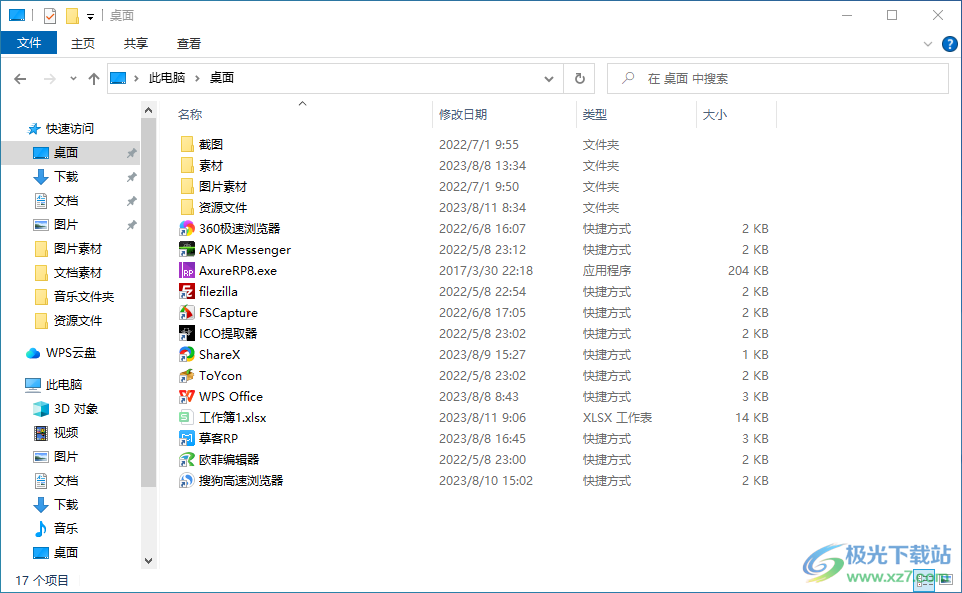
方法步骤
1.首先我们在自己的电脑桌面上找到需要隐藏的Excel文件,将该文件进行右键点击。
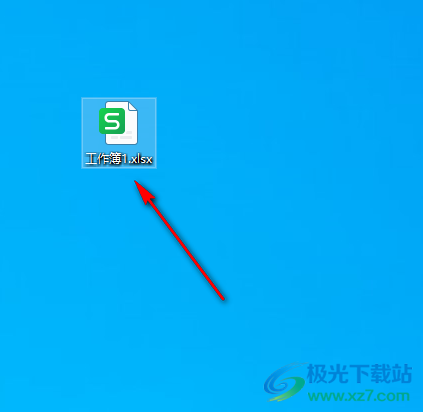
2.随后,在Excel文件的旁边会弹出一个菜单选项,在该选项中,将底部的【属性】功能选项点击进入。
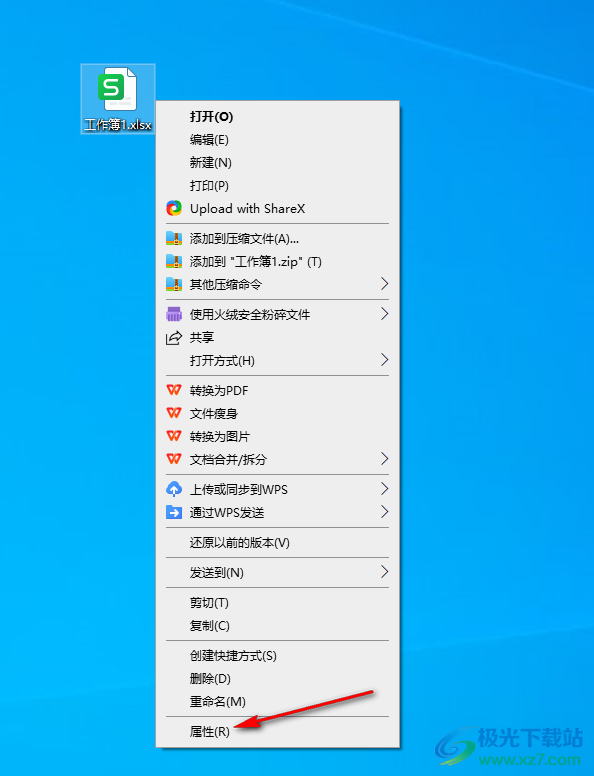
3.进入到页面中之后,我们将【隐藏】选项勾选上,之后再点击右下角的确定按钮将设置的选项进行保存一下。
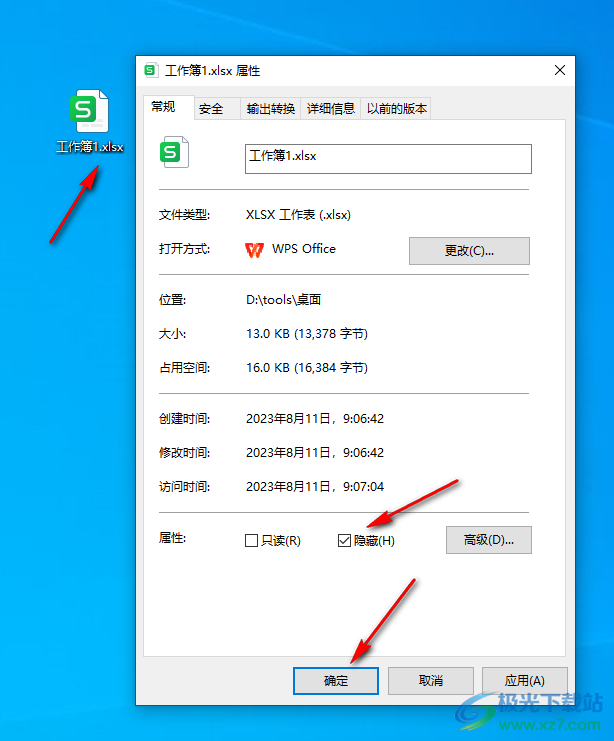
4.之后你会看到自己的电脑桌面上的Excel文件就没有了,当你想要查看隐藏的Excel文件的时候,直接进入到此电脑中,点击页面顶部的【查看】选项。
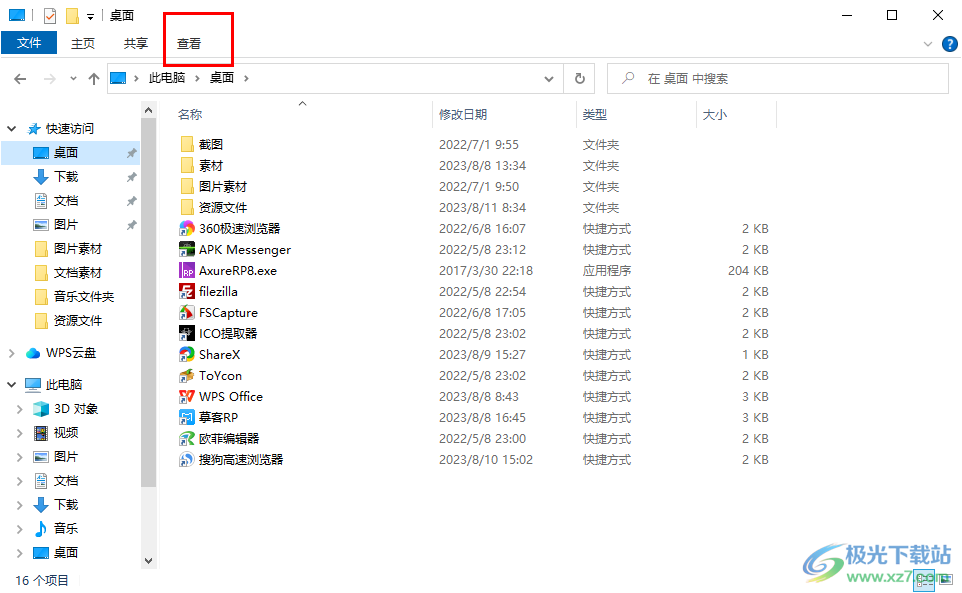
5.在查看的工具栏中将【隐藏项目】选项勾选上,之后就会在页面上将隐藏的项目文件显示出来,然后你也可以在电脑桌面上查看到隐藏的Excel文件,想要取消隐藏的话,进入到该文件的属性窗口中将【隐藏】取消勾选即可。
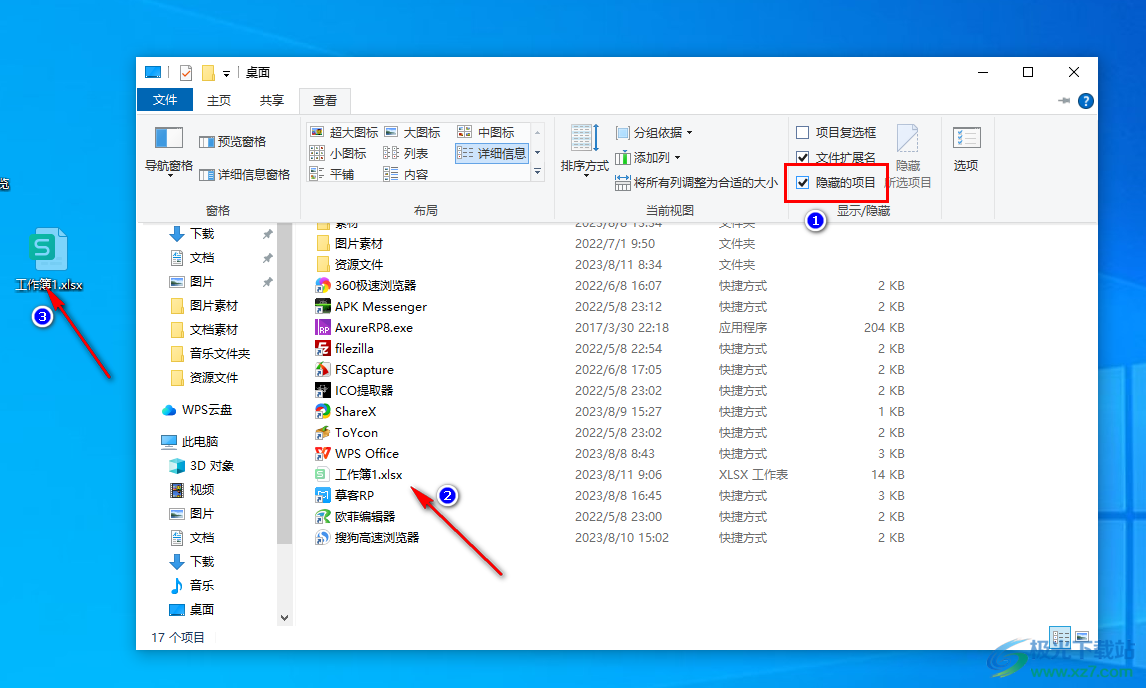
以上就是关于如何使用win10隐藏Excel文件的具体操作方法,很多时候我们会在电脑中编辑出一些非常重要的文件内容,那么我们就可以通过隐藏项目功能将这样的文件进行隐藏起来,想要查看的时候可以随时进行查看,或者也可以随时将隐藏的项目文件重新显示出来即可,感兴趣的话可以操作试试。

大小:4.00 GB版本:64位单语言版环境:Win10
- 进入下载
相关下载
热门阅览
- 1百度网盘分享密码暴力破解方法,怎么破解百度网盘加密链接
- 2keyshot6破解安装步骤-keyshot6破解安装教程
- 3apktool手机版使用教程-apktool使用方法
- 4mac版steam怎么设置中文 steam mac版设置中文教程
- 5抖音推荐怎么设置页面?抖音推荐界面重新设置教程
- 6电脑怎么开启VT 如何开启VT的详细教程!
- 7掌上英雄联盟怎么注销账号?掌上英雄联盟怎么退出登录
- 8rar文件怎么打开?如何打开rar格式文件
- 9掌上wegame怎么查别人战绩?掌上wegame怎么看别人英雄联盟战绩
- 10qq邮箱格式怎么写?qq邮箱格式是什么样的以及注册英文邮箱的方法
- 11怎么安装会声会影x7?会声会影x7安装教程
- 12Word文档中轻松实现两行对齐?word文档两行文字怎么对齐?
网友评论